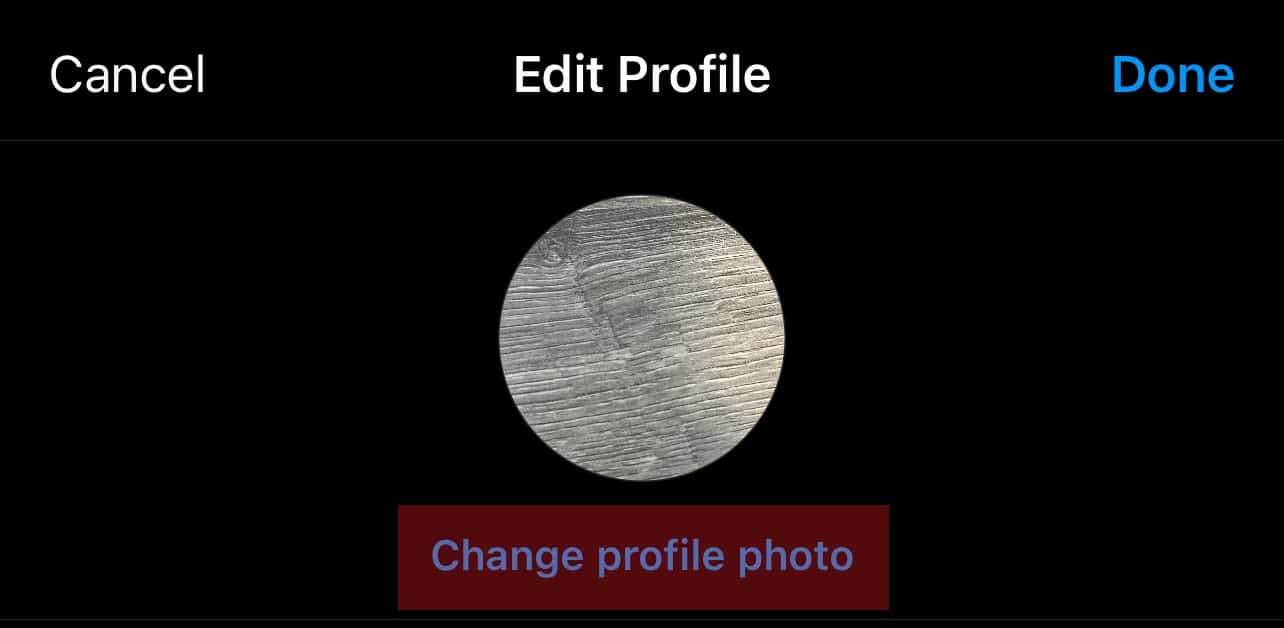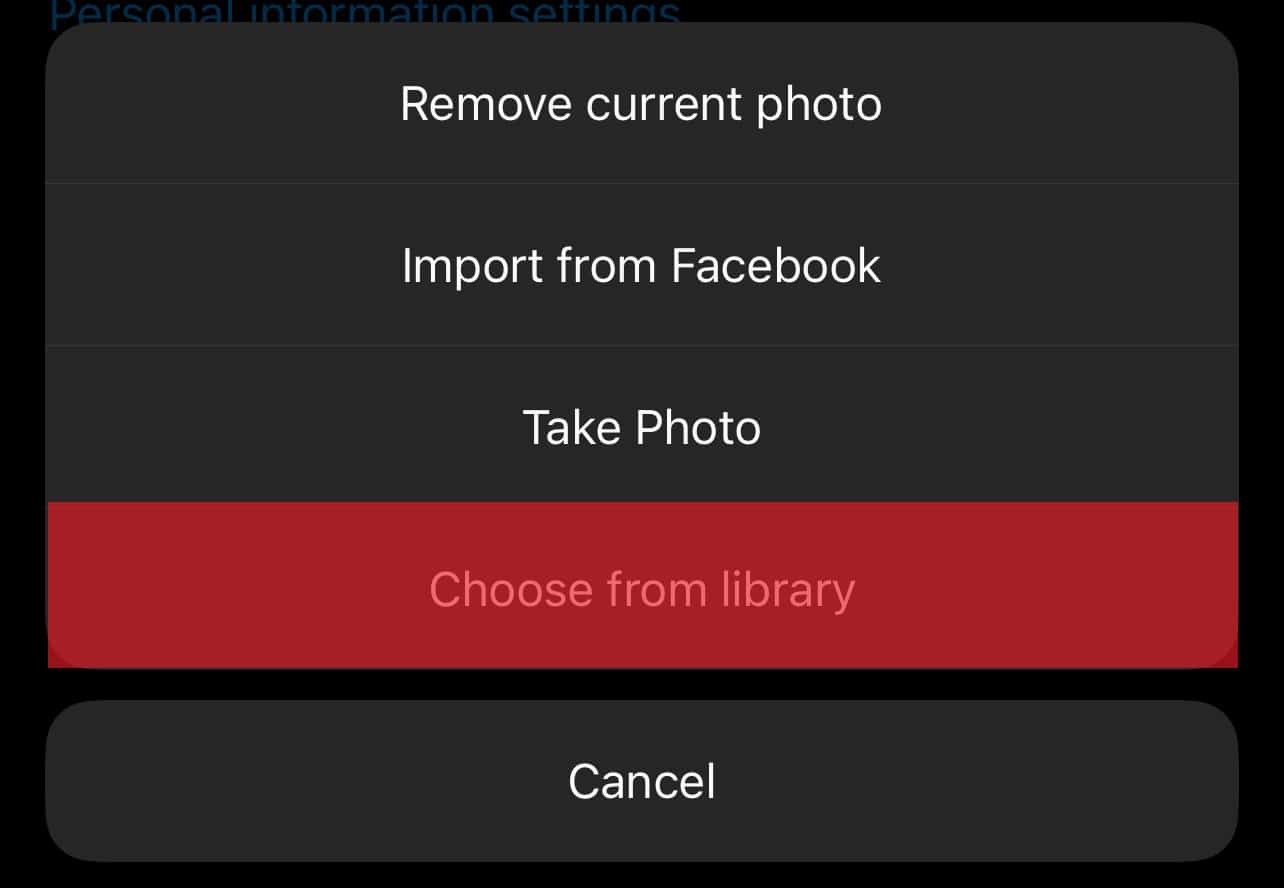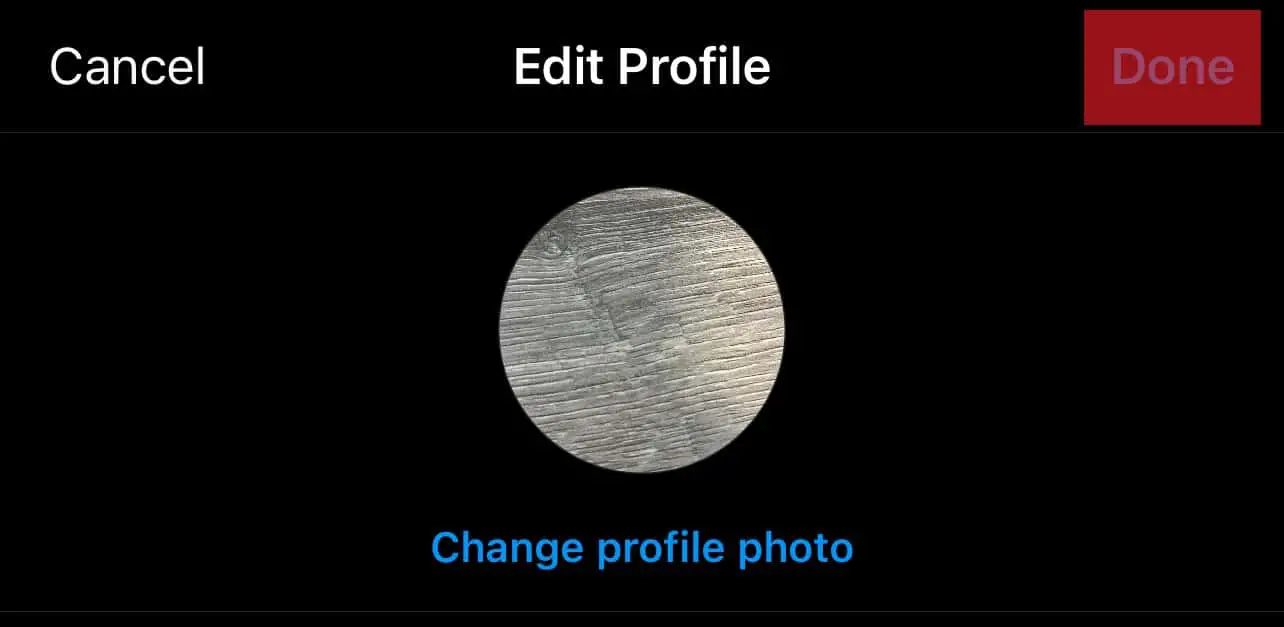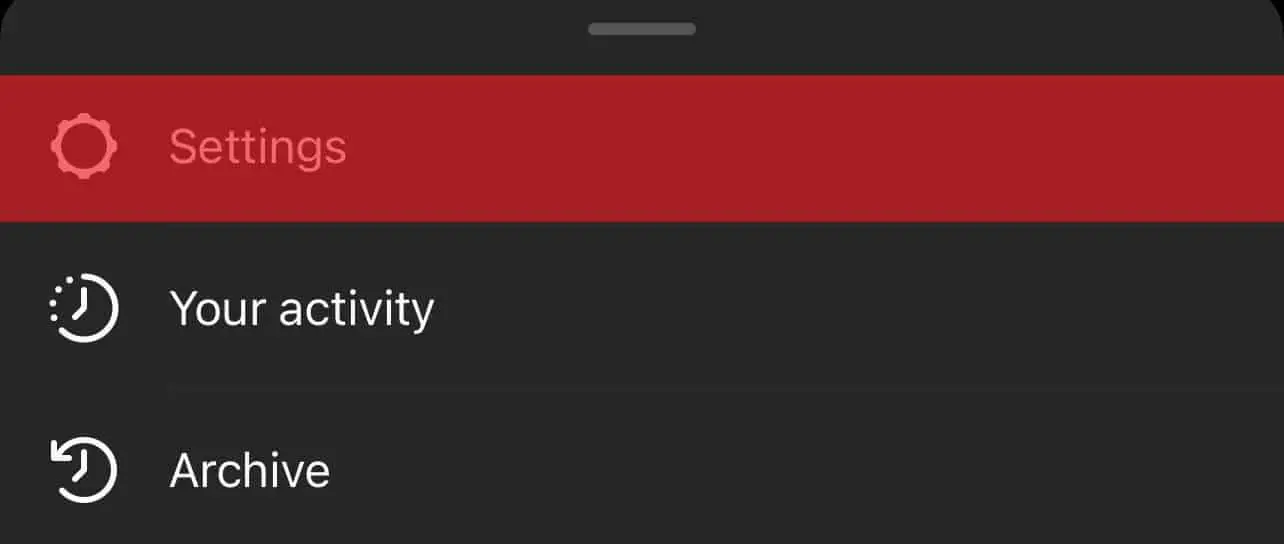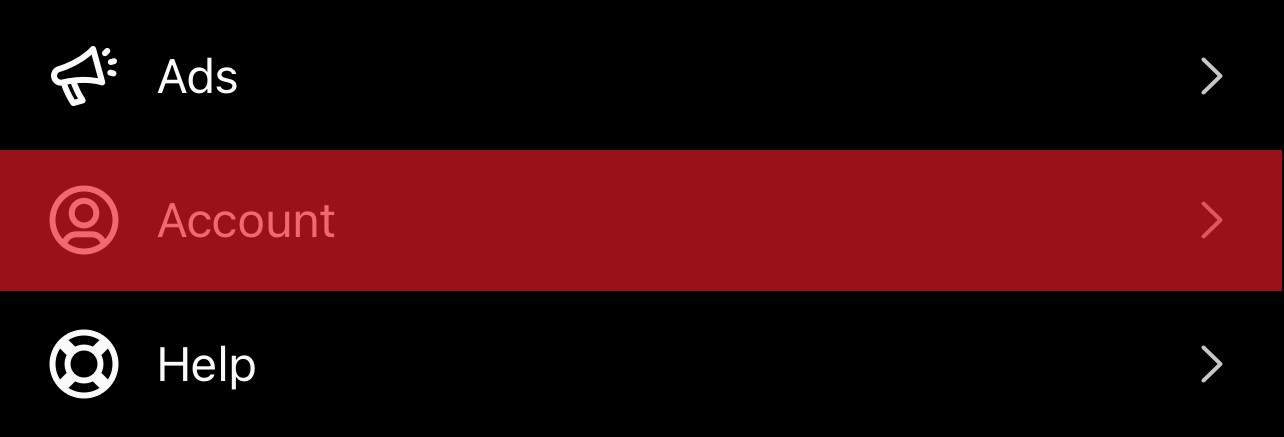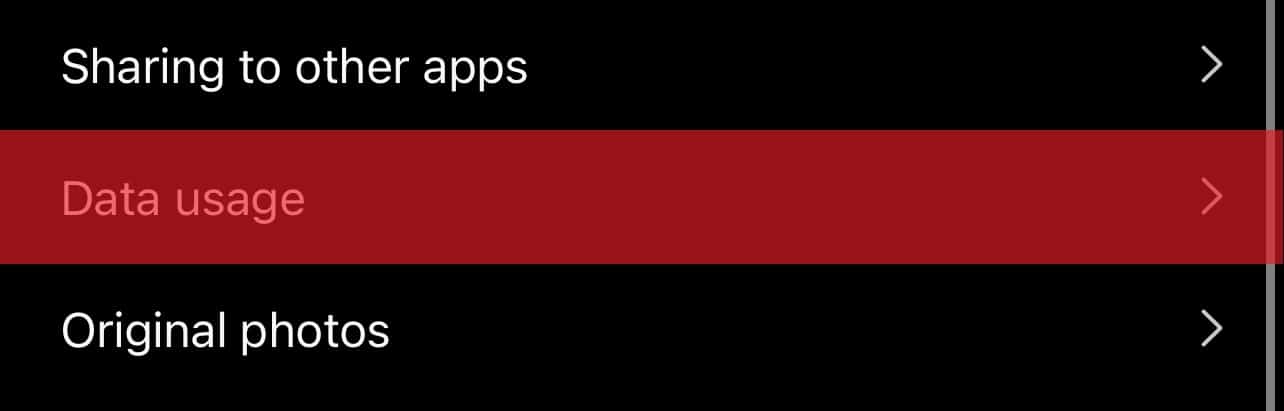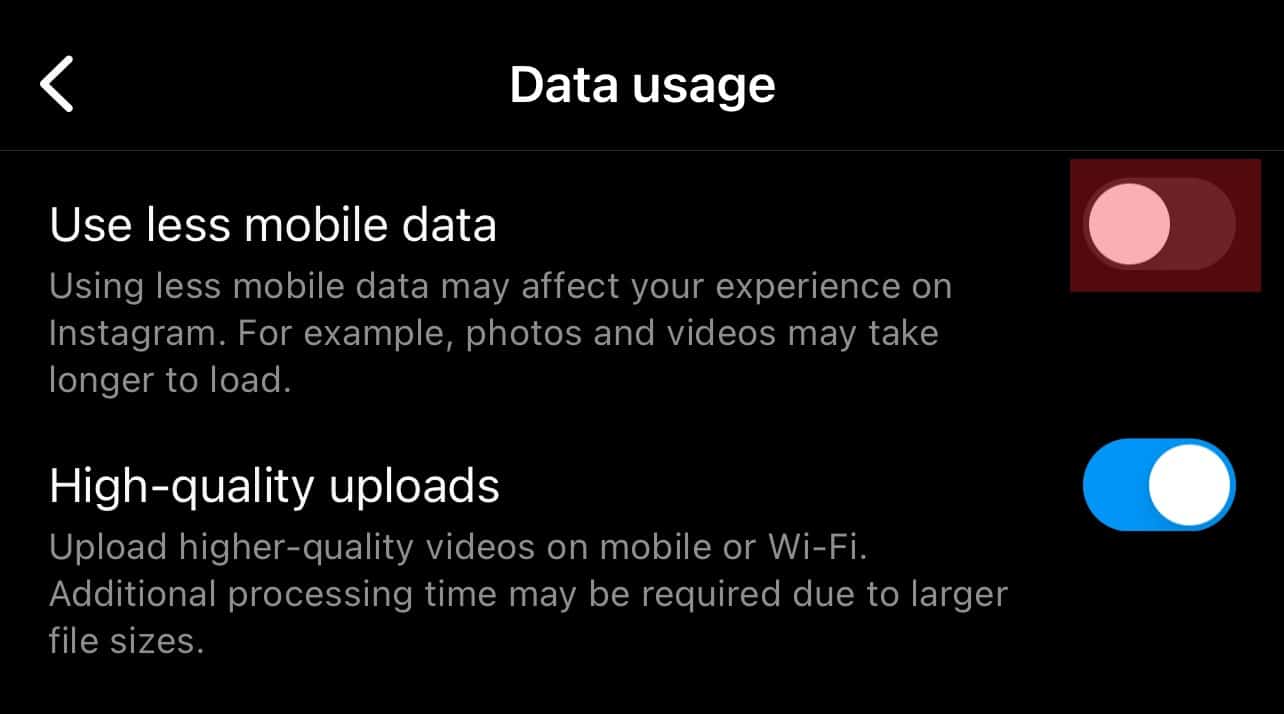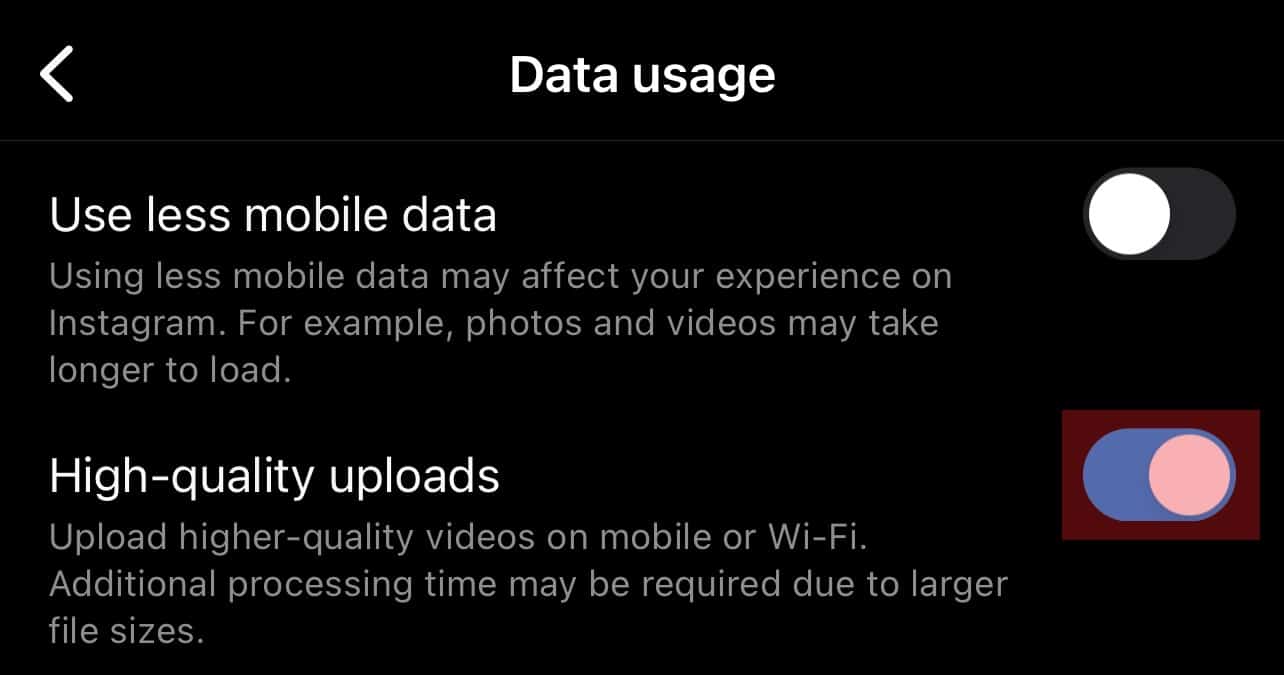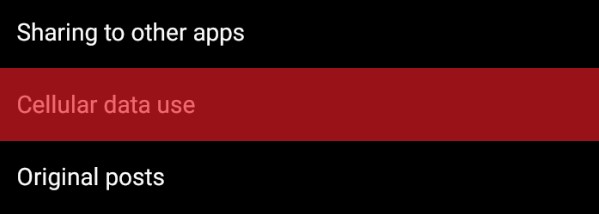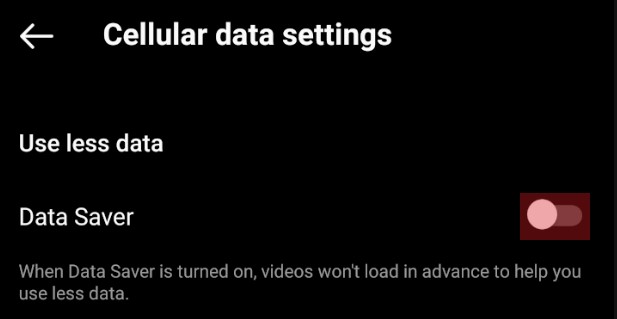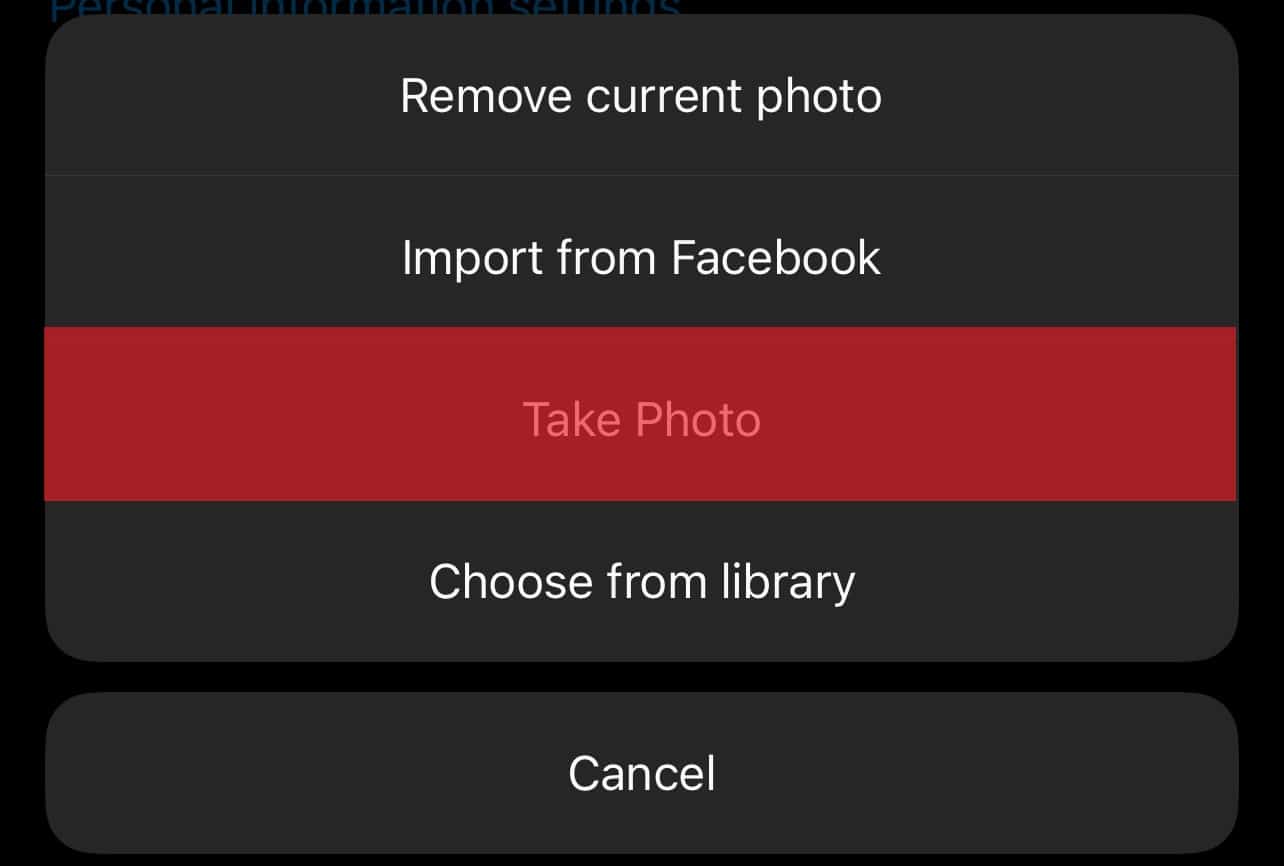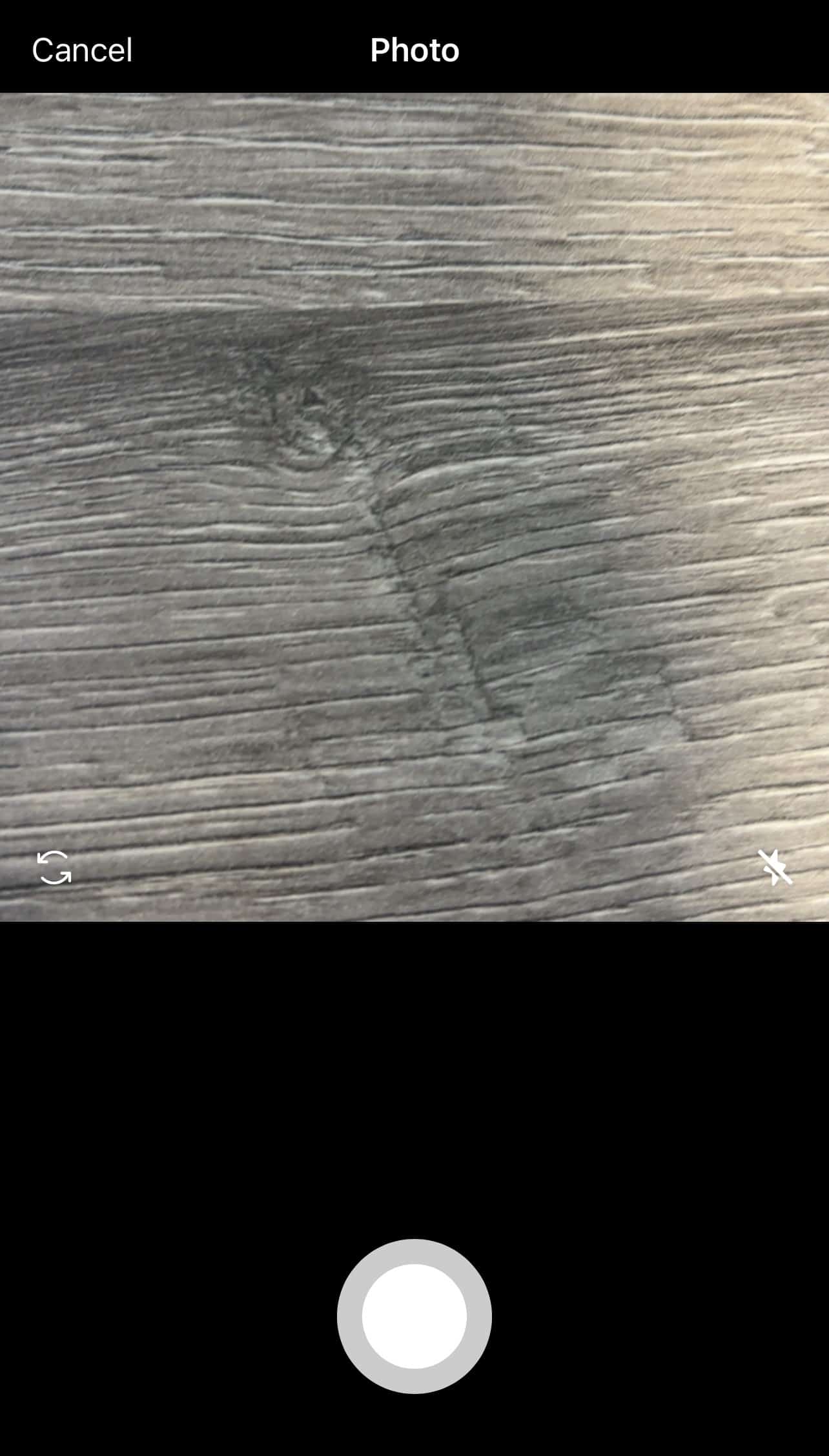Instagram es una de las redes sociales más populares del mundo, con millones de usuarios que comparten fotos y videos cada día. Una de las cosas más importantes en esta plataforma es tu imagen de perfil, ya que es la primera impresión que la gente obtiene de ti. Entonces, ¿por qué está tu imagen de perfil borrosa? En este artículo, exploraremos las posibles razones detrás de este problema y cómo solucionarlo para que tu Instagram luzca impecable.

Un Instagram la foto de perfil es lo primero que ven las personas cuando se encuentran con un perfil. Es fundamental tener una buena para atraer más seguidores y conseguir engagement.
Con eso en mente, ¿qué podría ser más importante que tener una imagen de calidad como foto de perfil?
¡Exactamente! Pero al igual que yo, probablemente subiste una buena foto de perfil solo para descubrir que la imagen resultó borrosa y que después de todos los intentos con diferentes fotos, aún obtuviste la misma imagen borrosa.
Ajustar cosas como el tamaño de la foto, el formato de archivo, la relación de aspecto y las pequeñas cosas que la mayoría de la gente pasa por alto puede marcar la diferencia entre una foto clara o borrosa al cargar imágenes en su Instagram perfil. Ajustando tu móvil e incorporado Instagram la configuración mejoraría significativamente la calidad de las fotos y evitaría fotos borrosas después de cargarlas.
¿Sabías que todas las imágenes subidas en Instagram son comprimidos y recortados automáticamente por la aplicación? Deberá cargar la mejor foto posible para cumplir con los requisitos básicos de Instagram.
Con esto me refiero a una imagen que tiene una dimensión cuadrada y un tamaño mínimo de 110x110 píxeles o 1080x1080 a lo mejor. De lo contrario, descubriría que su excelente imagen resultó borrosa. Eso es lo último que necesitas en tu perfil.
En este artículo, te diré cómo subo la mejor foto HD en mi perfil simplemente siguiendo unos sencillos pasos. También discutiremos cómo cargar una imagen de perfil para Instagram.
Razones para borroso Fotos de perfil en Instagram
El Instagram app es una popular aplicación para compartir fotos con más de mil millones de usuarios y solo tiene algunos defectos. Uno de estos defectos son las fotos de perfil borrosas que todo el mundo parece tener.
Ya sea por la cámara de baja calidad del teléfono o por el efecto Instagram usos, Instagram las imágenes de perfil pueden ser un poco borrosas y difíciles de ver.
Consideremos las razones que podrían conducir a imágenes borrosas en Instagram.
Razón #1: Archivo de fotos de gran tamaño
Instagram comprime automáticamente las imágenes más grandes que 1MBque a menudo resulta en una pérdida de calidad y hace que la foto salga borrosa.
Razón #2: Relación de aspecto incorrecta
Instagram recorta todas las fotos de perfil que no están en el 1:1 relación de aspecto Es mejor usar la proporción recomendada para mantener la nitidez de la imagen.
Razón #3: Formato de archivo inadecuado
Instagram acepta JPEG o JPG por defecto. El uso de cualquier otro formato puede dar lugar a una imagen negra o borrosa.
Razón #4: Subir desde el dispositivo equivocado
Instagram es una aplicación móvil que funciona mejor en dispositivos móviles que en PC. Cargar imágenes desde una PC puede resultar borroso.
Cómo cargar una imagen de perfil de la manera correcta?
Ahora que conoce las razones comunes por las que se ve borroso Instagram fotos de perfil, es hora de cambiar la actual.
Cambiar tu foto de perfil en Instagram es relativamente sencillo. Aquí está cómo hacerlo:
- tomar o elegir una fotografía quieres usar como Instagram foto de perfil.
- Edita la imagen de acuerdo con los lineamientos del párrafo anterior.
- Abre el Instagram aplicación en su dispositivo móvil.
- Toque en el icono de perfil en la esquina inferior derecha.
- Toque en el «Editar perfilbotón ” debajo de su biografía.
- Toque en el «Cambiar foto de perfil» botón.
- Seleccionar «Elige de la biblioteca.”
- Selecciona el foto desde la galería de tu teléfono.
- Prensa “Hecho” en la esquina superior derecha.
- Prensa «Hecho” en la esquina superior derecha nuevamente para confirmar los cambios.
Mantener la misma imagen de perfil en todas las plataformas de redes sociales es una buena práctica porque desea que sus seguidores lo identifiquen rápidamente.
Si todavía tiene una foto borrosa, siga leyendo porque discutiremos más a fondo cómo arreglar fotos de perfil borrosas en Instagram.
Cómo arreglar una foto de perfil borrosa en Instagram?
Muchos aspectos pueden causar una imagen borrosa. Instagram foto. Pruebe los métodos a continuación para arreglar el suyo.
Método #1: Ajustar Instagram Ajustes
Necesitas hacer algunos ajustes en Instagram para evitar tener una imagen borrosa. Posponer la función «Ahorro de datos» mejorará las fotos que cargue.
Así es como puede desactivar el modo «Ahorro de datos» en Instagram:
- Abre el Instagram aplicación en su dispositivo móvil.
- Toque en el icono de perfil en la esquina inferior derecha.
- Toque en el icono de menú en la esquina superior derecha.
- Seleccionar «Ajustes.”
- Elegir «Cuenta.”
- En un iPhone:
- Seleccionar «Uso de datos.”
- Apagar «Usa menos datos móviles.”
- Encender «Subidas de alta calidad.”
- Seleccionar «Uso de datos.”
- En un dispositivo Android:
- Seleccionar «uso de datos celulares.”
- Apagar «Ahorro de datos.”
- Seleccionar «uso de datos celulares.”
Método #2: Ajuste la configuración de la cámara en tu teléfono
Ajustar la configuración de la cámara es otra forma de evitar tomar imágenes de baja calidad que resultan borrosas como fotos de perfil. Abra la configuración de la cámara de su teléfono y asegúrese de que “HDR» está prendido.
En dispositivos Android, se llama “Ultra tiro HDR.” Si su dispositivo le permite seleccionar el tamaño de la imagen, elija el tamaño más grande disponible para obtener la mejor calidad.
Método #3: Usar InstagramCámara incorporada
eso ya lo sabemos Instagram comprime todas las imágenes de arriba 1MBuna excelente manera de garantizar una carga de buena calidad es mediante el uso de la función de cámara integrada en el Instagram aplicación
Dejar Instagram ajuste la relación de aspecto, el formato de archivo y otras configuraciones para usted. Siga estos pasos para acceder a la cámara integrada:
- Abierto Instagram en su dispositivo móvil.
- Toque en el icono de perfil en la esquina inferior derecha.
- Toque en el «Editar perfil» botón.
- Grifo «Cambiar foto de perfil.”
- Seleccionar «Tomar foto.”
- Tomar un foto.
- Toque en el «Hechobotón ” en la esquina superior derecha.
En conclusión
Puedes arreglar el problema de un borroso Instagram imagen de perfil teniendo cuidado con cosas como el tamaño de la foto, el formato de archivo, la relación de aspecto y todas estas pequeñas cosas que la mayoría de la gente pasa por alto. Sin embargo, estos aspectos pueden distinguir entre una foto clara o borrosa.
Recuerde siempre tener en cuenta la relación de aspecto y el tamaño de la imagen. A 1:1 proporción para una imagen de 320×320 píxeles es excelente para una foto de perfil.
Subir JPEG o JPG y evita subir fotos compartidas a través de servicios de mensajería como Facebook Messenger porque tales imágenes han sido comprimidas y han perdido su calidad.
Siguiendo los pasos mencionados anteriormente, puede solucionar el problema de las fotos borrosas. Esta guía cubrió todas las posibles causas raíz de imágenes borrosas. Instagram fotos de perfil. Sin embargo, también puede usar esto como una guía para otros de alta calidad. Instagram cargas de fotos.